Cara membuat permalink pada blog
Ketemu lagi di blognya seoke.com yang selalu menyajikan kode kode untuk blog,buat yang membutuhkan.nah kali ini seoke.com sekarang share ini tentang Cara membuat permalink pada blog.
dan sebelum kita ke pembahannay,kalian harus tau dulu apa sich yangdi maksud dengan Permalink Ialah link permanen yang menuju halam dari sumber artikel berbeda.sangant optimal dalam membuat artikel link yang murni dari sebuah halaman,dan bisa membuat SEO home page dari suatu halaman yang akan membantu halam untuk bisa terindex oleh search berdasarkan KEYWORD yang diketikan.
untuk prosesnya kalian yang pasti harus masuk ter lebih dahulu pada blog kalian dan masuk ke DASHBOARD > pilih TEMPLATE > dan EDIT HTML.
dan simpan/save template
dan sebelum kita ke pembahannay,kalian harus tau dulu apa sich yangdi maksud dengan Permalink Ialah link permanen yang menuju halam dari sumber artikel berbeda.sangant optimal dalam membuat artikel link yang murni dari sebuah halaman,dan bisa membuat SEO home page dari suatu halaman yang akan membantu halam untuk bisa terindex oleh search berdasarkan KEYWORD yang diketikan.
foto By dribbble.com
untuk prosesnya kalian yang pasti harus masuk ter lebih dahulu pada blog kalian dan masuk ke DASHBOARD > pilih TEMPLATE > dan EDIT HTML.
- Cari kode seperti ini ]]></b:skin>
- Setealah kalian menemukan kode ]]></b:skin> masukan kode di bawah ini tepat di atas kode yang tadi :
.admin-tulisan { display:block; width:auto; background:#fff; border:2px solid#4eabff; box-shadow:0 1px 3px #4eabff; -moz-box-shadow:0 1px 3px #4eabff; -webkit-box-shadow:0 1px 3px #4eabff; padding:0; margin:30px 0 10px 0; font:normal 12px Arial,Sans-Serif; color:#000; }
.admin-tulisan .kontainer { padding:5px; }
.admin-tulisan h4 { background:#4eabff; border:none; border-bottom:1px solid #; color:#000; text-transform:normal; text- box-shadow:0 1px 3px #4eabff; -moz-box-shadow:0 1px 3px#4eabff; -webkit-box-shadow:0 1px 3px #4eabff; font:bold 12px Arial,Sans-Serif; padding:5px 10px; margin:0 0 0 0; display:block; }
.admin-tulisan h4 a { color:#000; }
.admin-tulisan img { width:110px; height:110px; margin:0 10px 0 0; float:left; border:1px solid #4eabff; padding:2px; background:#4eabff; box-shadow:0 1px 3px #4eabff; -moz-box-shadow:0 1px 3px #1da7e7; -webkit-box-shadow:0 1px 3px #4eabff; }
- Setelah itu kalian cari kode <data:post.body/> dan masukan kode di bawah ini tepat di bawahnya
- keterangan saat mencari kode <data:post.body/> di dalam template mungkin ada lebih dari satu,jadi kalian coba satu persatu sampai permalink bisa muncul di bawah postingan
<!-- Permalink seoke.com -->
<b:if cond='data:blog.pageType == "item"'><div class='admin-tulisan'><h4>Ditulis Oleh : <b><data:post.author/></b> ~ Tips dan Trik Blogspot</h4><div class='kontainer'><img alt='seoke.com' src='https://blogger.googleusercontent.com/img/b/R29vZ2xl/AVvXsEj8LO2FSeqbOL4opPT3VIbRtAlXoC2imd_sYQfHQMdP14GbyQGLlUpeKFmlFBYLQTWwrvNdcXvqqULfpdwU3siuhnC8rxp0Sc0a0mffgmLSsayM-wM7PjB96lpNuFgSs0WxZFSdAZDjw7w/s200/www.seoke.com.png'/>
Sobat sedang membaca artikel tentang <b><a expr:href='data:post.url'><data:post.title/></a></b>. Oleh Admin, Sobat diperbolehkan mengcopy paste atau menyebar-luaskan artikel ini, namun jangan lupa untuk meletakkan link dibawah ini sebagai sumbernya
<textarea cols='50' id='bloglinking' name='bloglinking' onclick='this.focus();this.select()' onfocus='this.select()' onmouseover='this.focus()' readonly='readonly' rows='1'><a href="<data:post.url/>" target="_blank"><data:blog.pageName/></a></textarea>
<p><span style='float:right;font:italic 10px Arial, Sans-Serif;'>
<a href='http://seokecom.blogspot.com' target='_blank'>:: Get this widget ! ::</a></span></p>
<div style='clear:both;'/></div></div></b:if><!-- Permalink seoke.com -->
dan simpan/save template
- Biru ganti dengan nama yang kalian inginkan
- Orange ganti url gambar dengan yang kalian punya
- Merah untuk besar kecinya ukuran kotak permalink dan kalin bisa sesuaikan dengan template sobat sendiri.
Bila kalian butuh kode kode menarik yang pengen di tempelkan pada blog kalian seperti membuat fans page melayang silahkan kunjungi halamanya.
Terima kasih telah berkunjung di Cara memasang permalink pada blog.bila punya keritik dan saran silahkan tinggalkan pesanya di komentar.
Ditulis Oleh : Seoke.com Blogger
 Terima kasih telah berkunjung di Cara membuat permalink pada blog.Silahkan kalian masukan mail kalian untuk berlangganan lewat mail tentang artikel terbaru dari SEOKE.COM.
Terima kasih telah berkunjung di Cara membuat permalink pada blog.Silahkan kalian masukan mail kalian untuk berlangganan lewat mail tentang artikel terbaru dari SEOKE.COM.
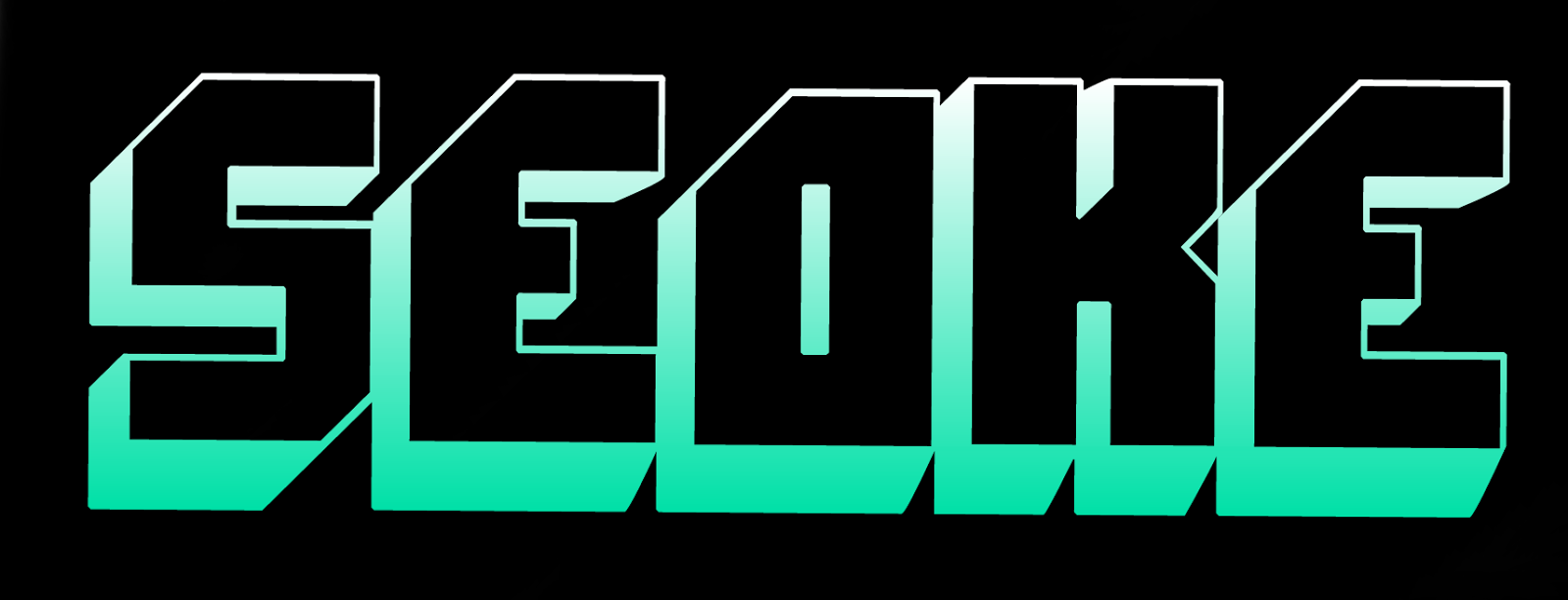





0 komentar:
Post a Comment